您想将您的 WooCommerce 商店添加到 Facebook 吗?
Facebook 是世界上最大的社交媒体网络之一。通过将您的 WooCommerce 商店添加到 Facebook,您可以向您的在线商店发送更多流量并进行更多销售。
在本文中,我们将逐步向您展示如何将您的 WooCommerce 商店添加到 Facebook。
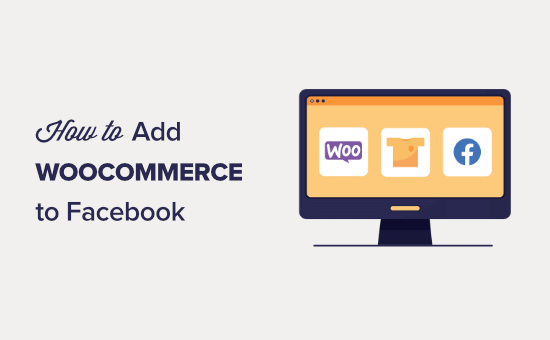
为什么将您的 WooCommerce 商店添加到 Facebook?
Facebook 是当今世界上最受欢迎的社交媒体平台之一。通过将您的产品添加到 Facebook,您可以更好地推广您的在线商店并产生更多销售额。
将您的 WooCommerce 商店添加到 Facebook 可以让您以新的方式接触您的关注者,因此您可以:
只需销售更多产品
将您的 Facebook 关注者展示给您的在线商店
加深您的客户关系
增加您的收入
话虽如此,让我们向您展示如何简单地将您的WooCommerce 商店添加到 Facebook。
如何将您的 WooCommerce 商店添加到 Facebook
首先,您需要安装并激活Facebook for WooCommerce插件。有关更多详细信息,请参阅我们关于如何安装 WordPress 插件的分步指南。
激活后,您需要导航到插件»已安装插件并打开“启用自动更新”。
这将确保您的 WooCommerce 商店继续与 Facebook 合作。

之后,您的 WordPress 管理面板中将有一个标有“营销”的新菜单项。导航到营销 » Facebook,然后单击“开始使用”按钮。
这将带您进入一个屏幕,您可以在其中连接您的 Facebook 页面和 WooCommerce 商店。
选择要与 WooCommerce 商店关联的 Facebook 帐户。
或者,您可以登录到不同的 Facebook 帐户,然后单击“继续…”。
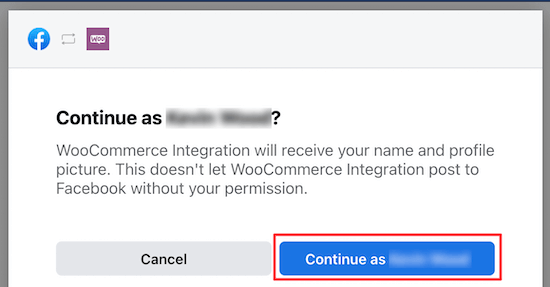
在下一个屏幕上,系统会询问您是否要打开“Facebook 商店”、“Facebook 广告”和“Instagram 购物”。
对于本教程,我们建议取消选中“Facebook 广告”和“Instagram 购物”功能。如果您想稍后添加这些功能,那么直接从您的 Facebook 业务帐户中进行操作会更容易。
接下来,单击“开始”。
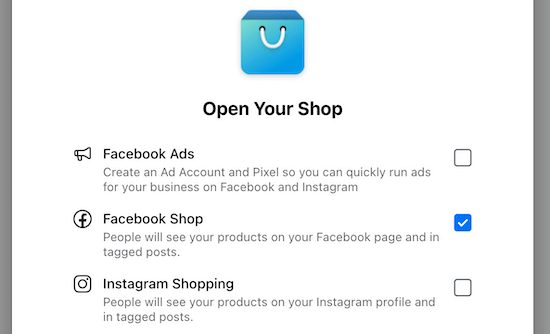
完成后,您需要选择您的商务管理平台帐户并点击“继续”。
这是一个独立于个人 Facebook 页面的个人资料,可让您管理与您的 Facebook 帐户相关联的业务资产。
如果您没有 Facebook 企业帐户,请单击“新建”并按照创建帐户的步骤操作。
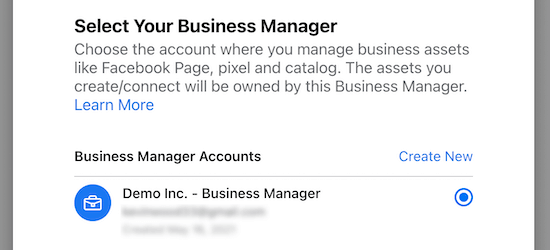
接下来,您需要连接到 Facebook 页面。
只需选择要在其中显示 WooCommerce 产品的 Facebook 页面,然后单击“继续”。
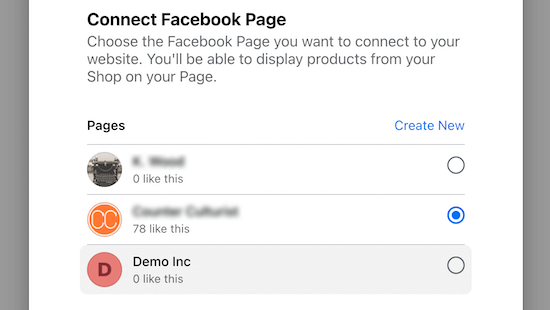
然后,您需要选择现有的 WooCommerce 产品目录。
接下来,您需要选择一个 Facebook 像素。这使您可以在 Facebook 和 WooCommerce 之间跟踪您的库存。
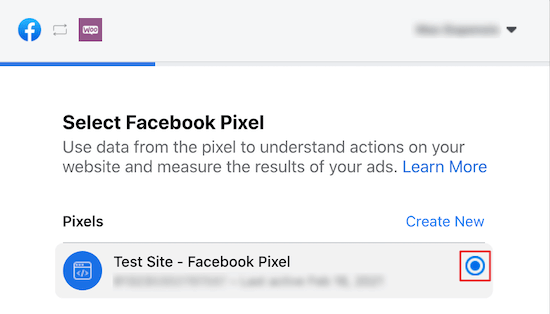
如果您还没有创建一个,然后单击“新建”按钮以生成一个新的 Facebook 像素。您需要为像素命名,然后单击“继续”。
完成后,系统会要求您确认您的商业帐户。此帐户将用于在 Facebook 上展示您的产品,然后单击“继续”。
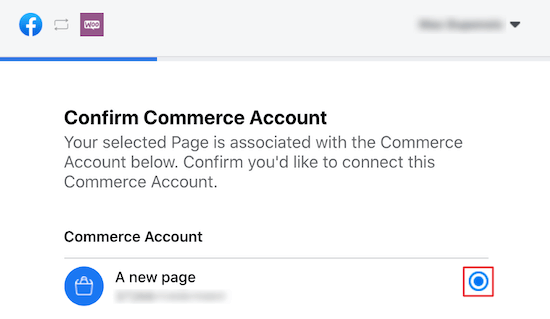
注意:此时,许多用户在继续集成时报告错误。
幸运的是,您到目前为止添加的所有帐户数据都已保存,因此我们将在您的 Facebook 帐户仪表板中继续集成过程。
您需要单击“业务应用程序”图标,然后单击“WooCommerce 集成”。
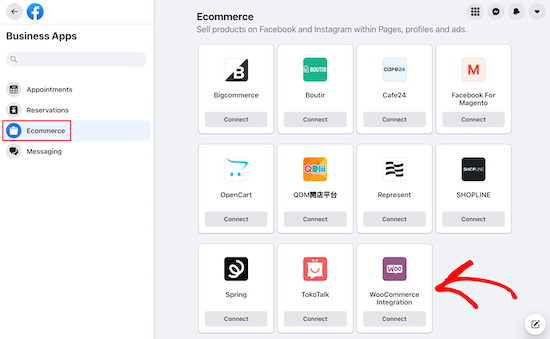
这将带您到一个页面,您可以在其中连接您的 WooCommerce 商店。
接下来,您需要单击“继续”,该应用程序将与您的商店集成。
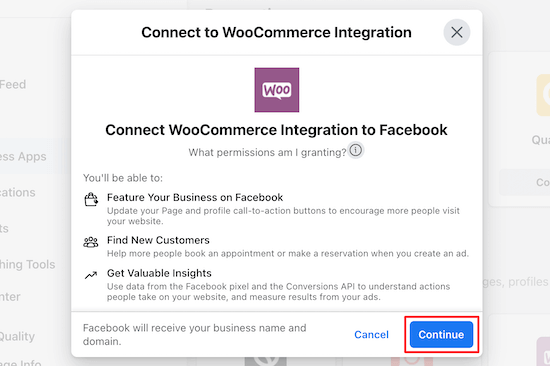
然后,您需要输入您的 WooCommerce 商店 URL 并单击“连接”。
确保您输入的是您的商店 URL,而不是您的网站 URL(有时它们是不同的)。
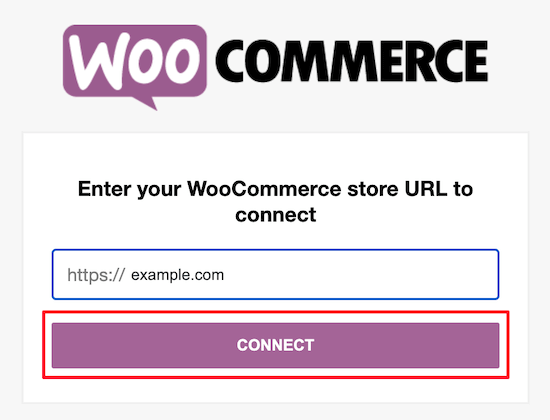
之后,您将确认您的帐户关联。
您需要做的就是单击“批准”。
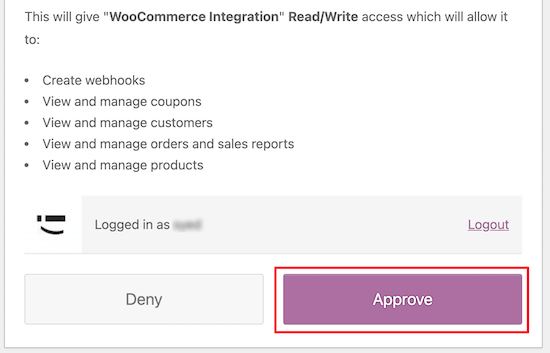
完成后,选择您的 Facebook Business 帐户并单击“继续”。
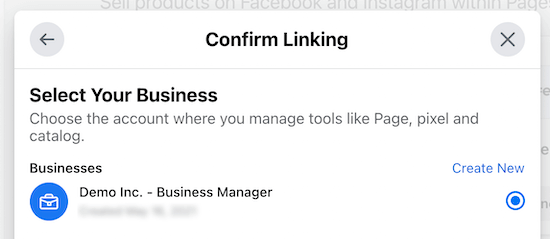
然后,您需要选择要连接 WooCommerce 商店的 Facebook 页面。
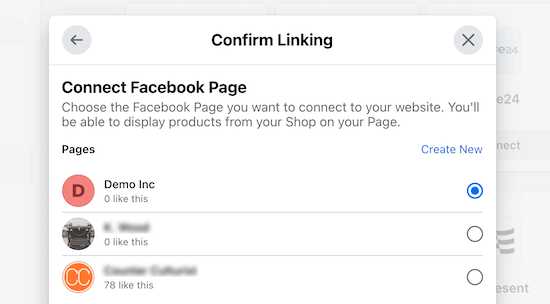
接下来,您将被要求选择您的 WooCommerce 产品目录并单击“继续”。
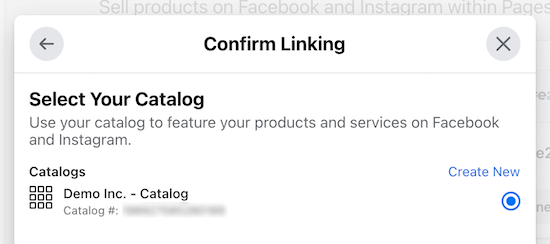
完成此操作后,您需要将您的帐户连接到 Facebook Pixel 以进行跟踪,然后单击“继续”。
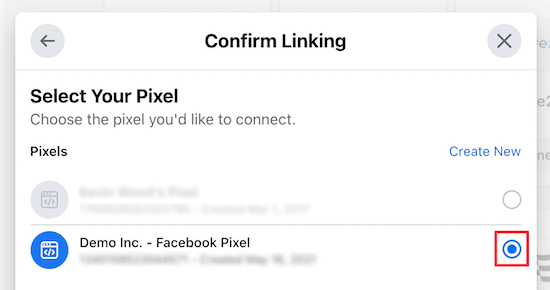
最后一个选项是选择您的客户结帐方式。
您可以允许您的客户通过 Facebook、Instagram 或在您的网站上结帐。
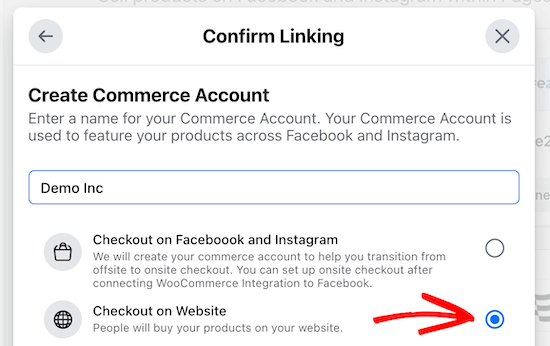
我们建议让您的客户在您的网站上结帐,因为您的网站在您的在线商店中具有更优化的结帐流程。
您需要选择并确认与您的网站关联的 Commerce 帐户,然后单击“继续”。
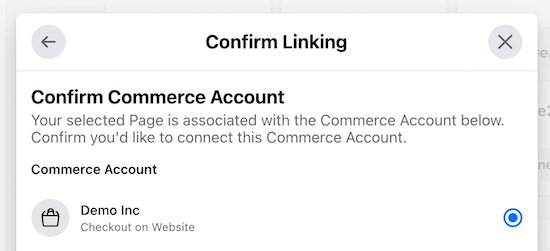
之后,您可以查看您的连接设置。
确认连接设置正确后,单击“继续”。
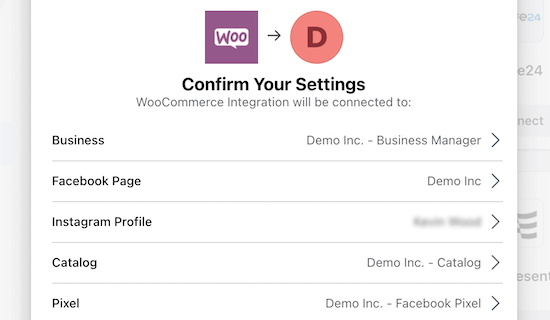
您可能会被要求验证您的域名。
如果是这样,请选择链接到您的 WooCommerce 商店的域名,然后单击“继续”。
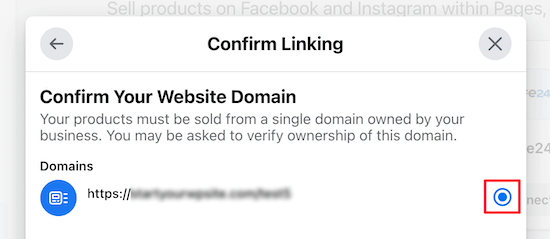
完成设置向导后,您的 WooCommerce 商店现在将链接到 Facebook,您的访问者将能够浏览您的产品进行购买。
在您商店的后端,您将能够简单地查看和管理您的 WooCommerce 产品目录。
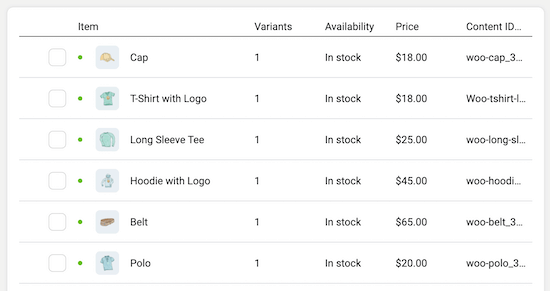
请记住,Facebook 将手动审核您的商店集成,因此您的商店可能需要几周时间才能在您的 Facebook 页面上上线。
发展 WooCommerce 商店的必备插件
将 WooCommerce 商店添加到 Facebook 后,您可能正在寻找进一步提高流量和收入的方法。
下面的插件将帮助您优化您的 WooCommerce 商店并增加销售额。
1.OptinMonster
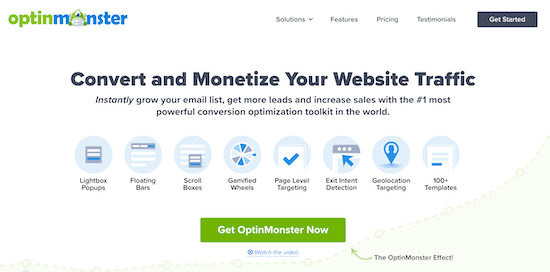
OptinMonster是市场上最好的潜在客户生成软件。使用此工具,您可以轻松地将放弃的网站访问者转换为电子邮件订阅者,然后再转换为付费客户。
拖放构建器可让您创建活动以提高销售额、减少购物车放弃、显示有针对性的网站消息、增加您的电子邮件列表等等。
您甚至可以创建浮动条来突出您的销售、宣布免费送货、展示您的特别优惠等等。
2.多合一搜索引擎优化
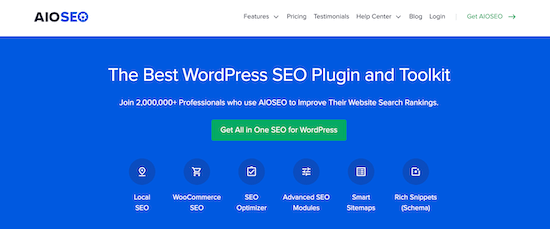
All in One SEO是市场上超过 200 万个网站使用的最佳 SEO 插件。它可以让您简单地优化您的 WooCommerce 商店和产品以提高您的搜索引擎排名,而无需学习 SEO。
您可以简单地为您的所有产品生成一个 SEO 标题和描述。您还可以为您的产品创建XML 站点地图,以帮助搜索引擎在搜索结果中找到并索引您的产品。
还包括丰富的片段架构标记,这将帮助您的产品列表在搜索结果中脱颖而出并为您带来更多流量。
3. MonsterInsights
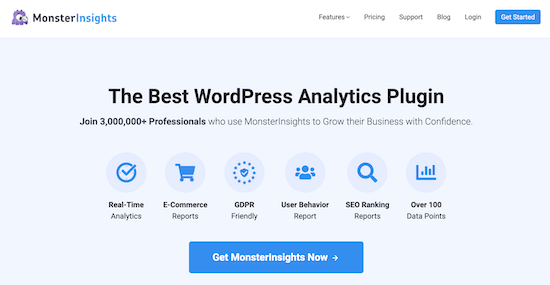
MonsterInsights是WooCommerce的最佳 Google Analytics 解决方案。它增强了电子商务跟踪,可让您轻松跟踪电子商务数据。
谷歌分析对于初学者来说可能很困难。MonsterInsights 通过直接在您的 WordPress 仪表板中显示您的所有 WooCommerce 数据来简化操作。
您可以一目了然地快速查看性能最佳的产品和其他重要的产品数据。
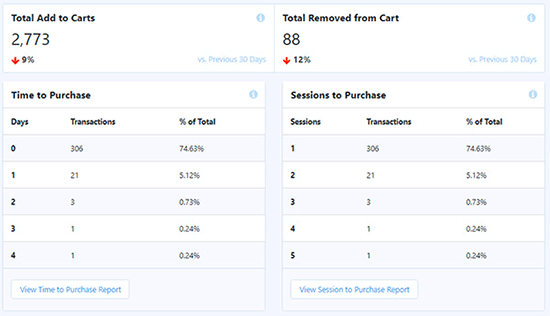
此外,您可以在 Google Analytics 中跟踪您的 WooCommerce 客户,以创建个性化的购物体验。
有关更多详细信息,请参阅我们关于如何设置 WooCommerce 转换跟踪的分步指南。
4. 种子产品
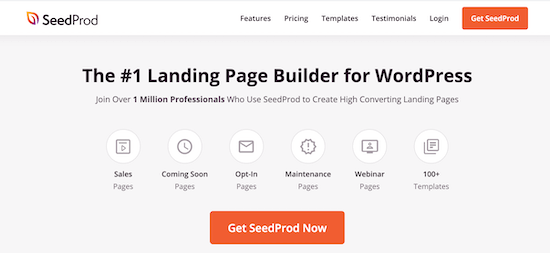
SeedProd是市场上最好的 WordPress 页面构建器插件。它使您可以使用拖放构建器简单地自定义您的 WooCommerce 产品页面。
它与 WooCommerce 完全兼容,并具有许多 WooCommerce 块,可用于自定义产品页面以提高转化率、显示热门产品、自定义结帐页面等。
SeedProd 适用于任何 WooCommerce 主题,因此您可以不受任何限制地自定义您的商店。
如果您正在寻找更多 WooCommerce 必备插件,请查看我们的专家为您的商店挑选的最佳 WooCommerce 插件。
我们希望本文能帮助您将 WooCommerce 商店添加到 Facebook。您可能还想查看我们对最佳 WooCommerce 托管的专家选择或我们的最佳 WooCommerce WordPress 主题列表。